

ビデオスキャンをインストールすると、初回起動時に、データベースファイルをどのフォルダに保存するかを尋ねられます。このデータベースファイルには、ファイル情報や、サムネール画像データ等が格納されます。自分が書き込み可能なフォルダを保存先としてください。
以下、それぞれの主要項目について説明します。
Area61ビデオスキャンを使う際ははじめに動画ファイルをシステムに登録する必要があります。
エクスプローラから、登録したい動画ファイルを選らんでメインパネルにドラッグアンドドロップしてください。登録パネルが開きますので「処理開始ボタン」を押してください。動画ファイルの種類によっては登録処理に時間がかかることがあります。

CD/DVDドライブに挿入したディスク上の動画ファイルをシステムに登録することもできます(ディスクナビ機能)。CD-RやDVD-Rディスクが挿入されていなくても、登録したディスク内の動画のサムネールを一覧表示できるようになります。
一旦登録した動画については、動画登録の削除や、サムネールの追加・削除が可能です。
動画ファイルを探す方法には、動画サムネールの一覧から探す方法と、ファイル名をテキスト検索をして探す方法とがあります。
メインパネル左部のフォルダエクスプローラーでフォルダを選択すると、そのフォルダの動画サムネールが一覧表示されます。1つの動画ファイルがサムネール一覧の一行に対応しています。フォルダエクスプローラーを使う代わりに、「ツリー」チェックボックス左側のテキスト入力欄にフォルダ名を手入力してENTERキーを押すことでもフォルダ選択可能です。
「検索」ボタン左側のテキスト入力欄に検索キーワードを入力し検索ボタンを押すと、検索キーワードを含む動画ファイル名が検索されそのサムネール一覧が表示されます。検索ボタンを押す代わりにENTERキーを押しても検索開始できます。
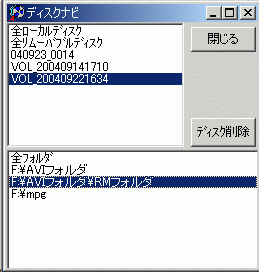
サムネール一覧パネルの、第一サムネールの左側の枠をクリックすることで、重要な動画ファイル等に色マーカーをつけることができます。表示順序から色マーカー順を選択すれ、動画ファイルを重要度順に並べることが可能です。
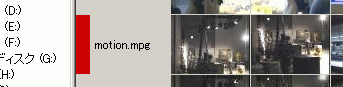
メインパネルに表示されている動画サムネール一覧は単なる静止画ではありません。サムネールをマウスで左クリックするとそのサムネール自体が動画を再生します。左ボタンを押しながらマウスカーソルでサムネール一覧をなぞるとサムネール動画をすばやくブラウジングできます。
任意サムネール上でマウスの右ボタンを押すと、「Area61 ビデオブラウザ」が起動して、そのサムネール箇所から動画の再生が始まります。ビデオブラウザ上では、早送り再生/スロー再生/リピート再生/全画面再生することや、任意のサイズで静止画スナップショットをとること(JPEG/BMP/PNG形式に対応)等が可能です。 詳しくはビデオブラウザのマニュアルをご覧ください。

HTMLサムネール機能を使うと、メインパネル上に表示中のサムネール一覧をHTML形式に変換できます。HTML化したいサムネール一覧をメインパネルに表示し「HTML作成」ボタンを押してください。HTML化されたサムネールをクリックすると、ビデオウィンドウ(WindowsMediaPlayerまたはReal Player)がポップアップし、そのサムネール時点からの動画再生が始まります。
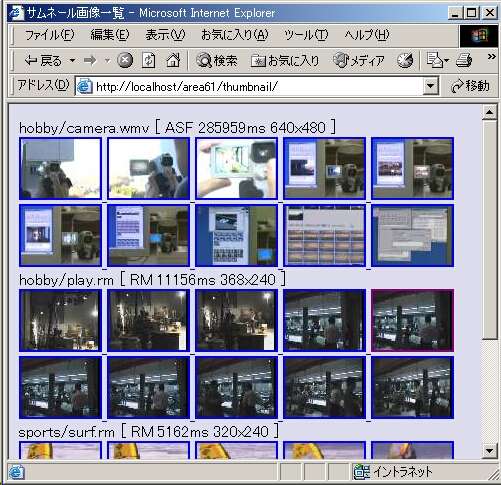

以上